计算机长期使用会因数据过多而卡住,此时重新安装系统可以解决计算机卡住问题的方法之一。但对小白来说,重新安装系统是个大问题。接下来,小编将重装win以7为例,教大家如何使用旧毛桃U盘重装系统。

Step1:重新安装系统的初步准备
1、 准备一个老毛桃U盘启动盘
2、 提前准备好win7的镜像系统,如果不能在网上下载,并将镜像复制到旧毛桃U盘启动盘的根目录或电脑其他硬盘(C盘除外),详细步骤见Step2-1;
当然,如果你还没有准备好win7的镜像系统,老毛桃人性化地提供了系统在线下载,即在计算机联网的前提下,您可以选择系统在老毛桃一键安装中下载,详细步骤见Step2-2
3、 查询自己型号的U盘启动快捷键(见下图)
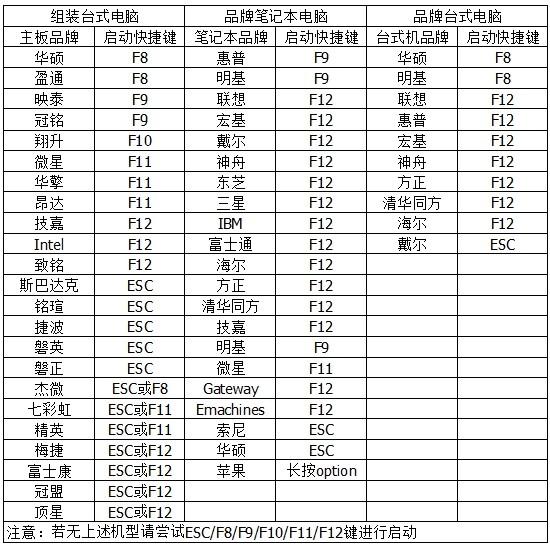
Step2-1:U盘重装Win7系统教程
1、 插入U盘,启动或重启电脑,出现启动画面时,按U盘启动快捷键进入老桃主菜单页面,选择1选项并回车确认
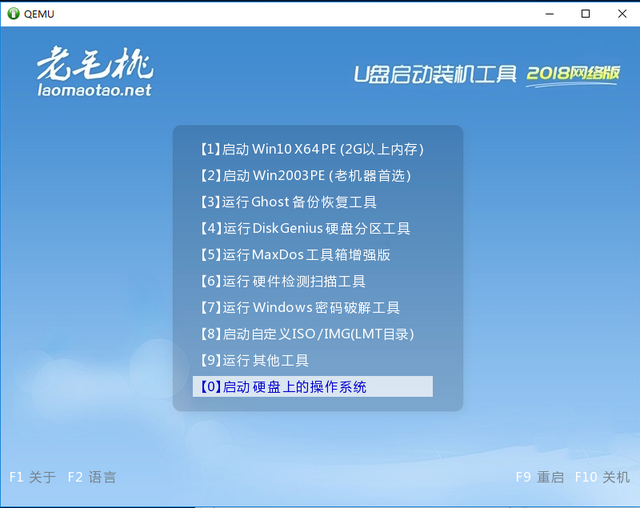
2、 打开老毛桃一键安装软件,选择安装系统(R)在图像路径中选择镜像文件win7系统安装位置,通常是C盘,最后点击执行
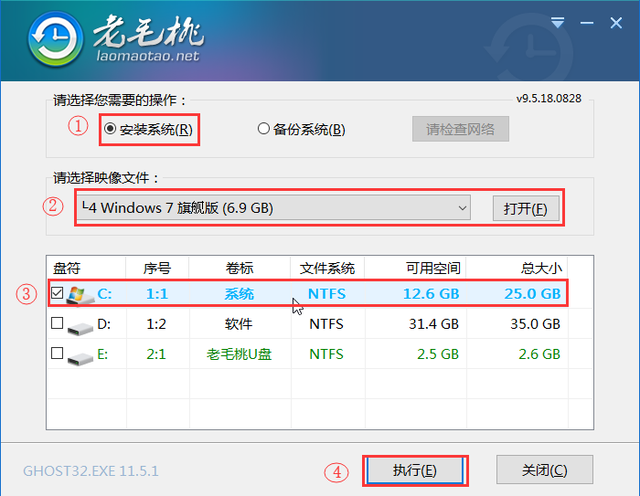
执行后会弹出一个窗口,默认选项点击是(建议用户也检查网卡驱动选项,以免重启后无法上网)
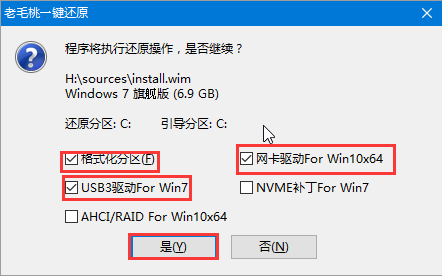
4、 Win7系统安装完成后,重启电脑,拔下U盘,以免重启时再次进入老桃子WinPE界面
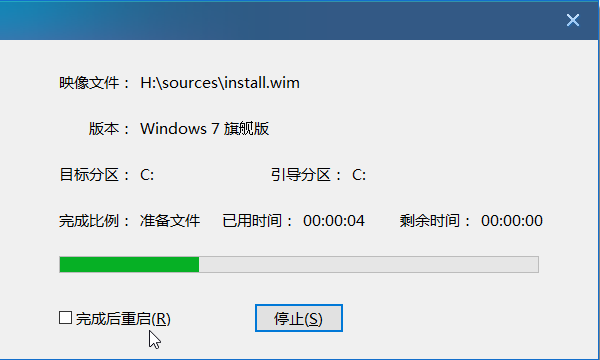
5、 重启后会进入系统部署阶段,在此期间会弹出一些窗口,但不需要注意,等待部署完成进入win7系统桌面成功重装系统

Step2-2:重装系统方法2:
1、 插入U盘,启动或重启计算机,当启动图片出现时,按U盘启动快捷键进入老桃子WinPE系统菜单页面,选择1选项并回车确认
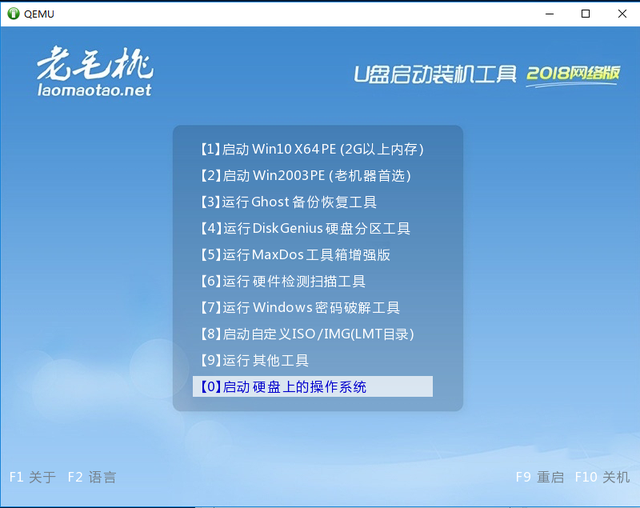
2、 打开老毛桃一键装机软件,点击系统下载
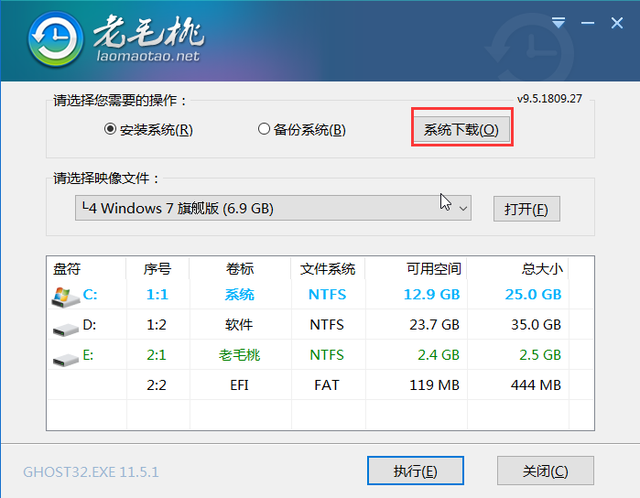
3.点击弹出窗口Windows 7 SP1 选择第一个选项点击下一步
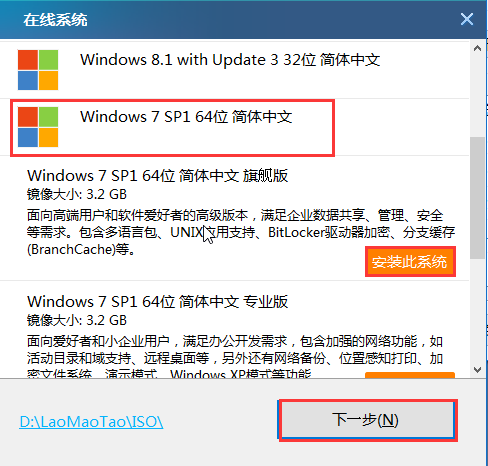
4.系统下载完成后,单击立即安装
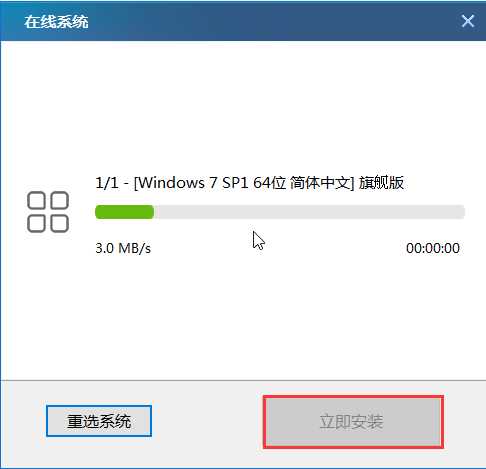
5.安装后立即弹出窗口。默认选项点击是(建议用户也检查网卡驱动选项,以免重启后无法上网)
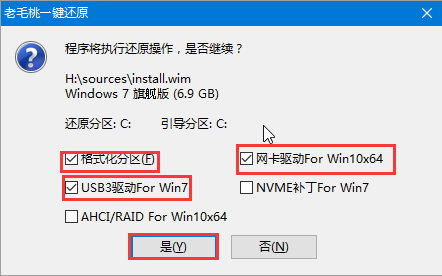
6.安装完成后,重启电脑,拔下U盘。以免重启时再次进入WinPE界面
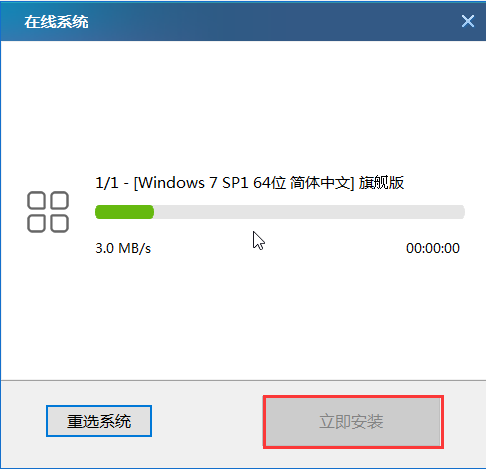
7.重启后进入系统部署阶段,等待部署完成win7系统桌面成功重装系统

以上是小编带给大家的旧毛桃u盘重装win7系统教程,虽然步骤繁琐,但实际上只需要简单的操作,老毛桃一键安装就会自动帮我们完成,不需要留在电脑前。简单、方便、快捷,想重新安装系统的朋友不妨试着用老毛桃一键安装!简单、方便、快捷,想重新安装系统的朋友不妨试着用老毛桃一键安装!